电脑系统重装数据还能恢复吗的介绍
- 分类:教程 回答于: 2021年11月05日 11:00:05
如果在重装系统之前没有对电脑数据进行相应的备份保存的话,容易造成数据的丢失.最近就有网友反映自己的数据丢失了,今天来详细的说一下电脑系统重装数据还能恢复吗的介绍.更多电脑教程,尽在小白系统官网
电脑重装系统
一、首先我们使用小白一键重装系统软件把U盘制作成启动盘后,重启电脑操作,当显示器中出现机型品牌LOGO标志的时候按下U盘启动快捷键,这时系统就会进入到启动项选择窗口,我们选择U盘启动,系统进入到Pe系统的主菜单当中。
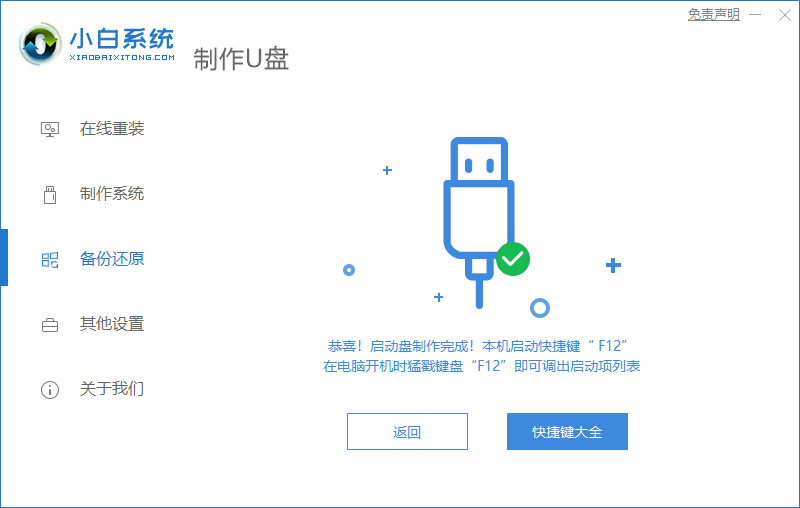
二、进入到PE系统,双击打开桌面上的DG分区大师。然后选择需要恢复的硬盘,点击上方的“恢复文件”按钮即可。
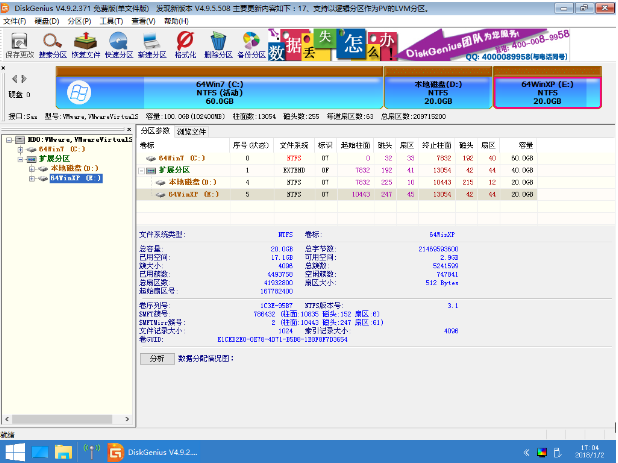
三、进入页面后选择“恢复整个分区的文件”,点击“开始”选项。
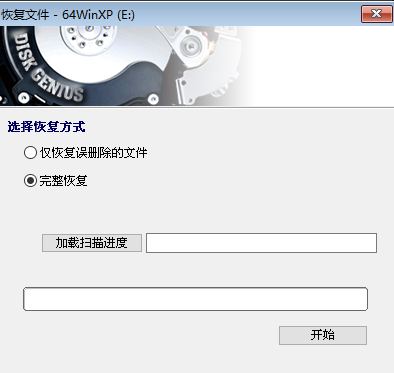
四、这时分区大师工具主窗口中我们可以清楚的看到硬盘中删除的文件,只需将需要回复的文件勾选,然后右键点击,选择复制路径即可恢复。当文件复制完成后点击“完成”按钮,就会来到刚选择的文件保存路径当中可以查看到所恢复的文件。
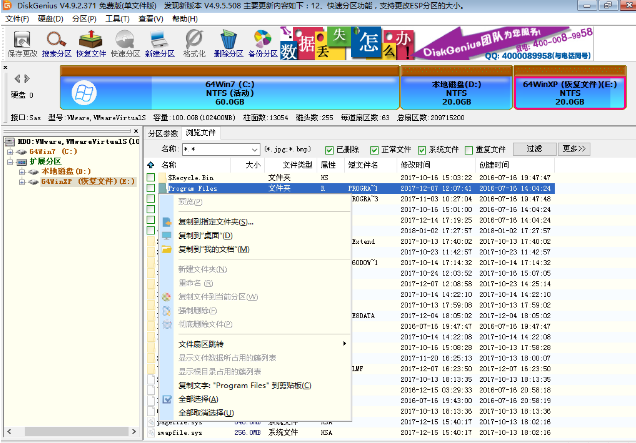
以上就是电脑重装系统的内容,需要的小伙伴可以按照上述方法进行操作,希望能对大家有所帮助。
 有用
26
有用
26


 小白系统
小白系统


 1000
1000 1000
1000 1000
1000 1000
1000 1000
1000 1000
1000 1000
1000 1000
1000 1000
1000 1000
1000猜您喜欢
- 电脑时间总是不对,小编教你如何恢复正..2017/12/25
- 携号转网怎么办理20222022/10/16
- 华硕笔记本重装系统方法2022/08/10
- 怎么看电脑内存够不够用2022/05/23
- 系统重装软件哪个好用2021/12/12
- ghost系统安装教程2016/07/24
相关推荐
- win7系统重启后提示“Startup Repair..2016/01/10
- 小马一键重装系统黑屏解决步骤..2023/03/08
- windows桌面快速显示的方法2021/10/12
- 联想YOGA C630笔记本电脑重装系统方法..2023/03/21
- 笔记本电脑连不上无线网怎么回事的解..2021/08/30
- 安卓系统怎么更换鸿蒙系统的教程..2022/04/11

















